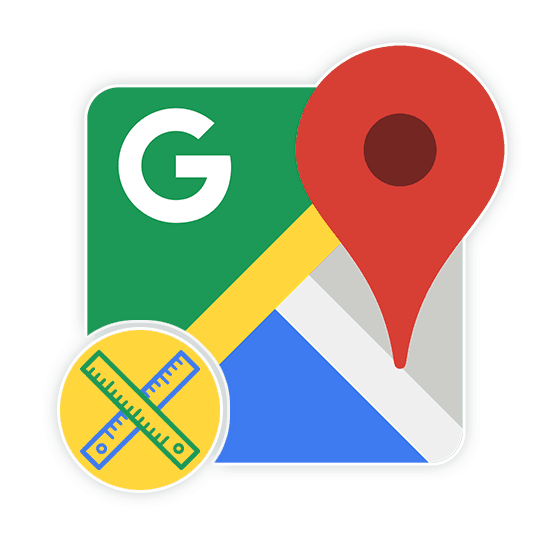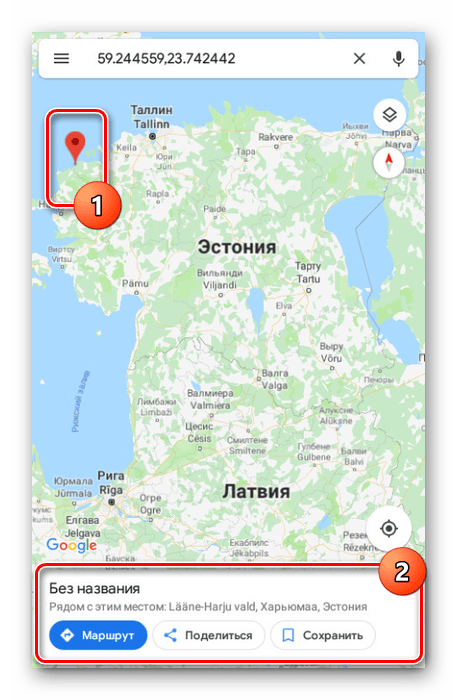Zapnutie pravítka v Mapách Google
Pri používaní služby Mapy Google existujú situácie, kedy je potrebné merať priamu vzdialenosť medzi bodmi pozdĺž pravítka. Ak to chcete urobiť, musí byť tento nástroj aktivovaný pomocou špeciálnej sekcie v hlavnom menu. V tomto článku sa budeme zaoberať zahrnutím a používaním pravítka v službe Mapy Google.
Zapnutie pravítka v Mapách Google
Uvažovaná on-line služba a mobilná aplikácia poskytujú naraz niekoľko prostriedkov na meranie vzdialenosti na mape. Nebudeme sa sústrediť na cestné trasy, ktoré nájdete v samostatnom článku na našej webovej stránke.
Pozri tiež: Ako získať trasu v službe Mapy Google
Možnosť 1: webová verzia
Najčastejšie používanou verziou služby Mapy Google je webová lokalita, na ktorú sa môžete dostať prostredníctvom nižšie uvedeného odkazu. Ak chcete, prihláste sa do svojho účtu Google vopred, aby ste mohli uložiť všetky značky, ktoré ste nastavili, a mnoho ďalších funkcií.
- Pomocou odkazu na domovskej stránke služby Mapy Google použite navigačné nástroje na vyhľadanie východiskového bodu na mape, z ktorého chcete spustiť meranie. Ak chcete povoliť pravítko, kliknite pravým tlačidlom myši na miesto a vyberte položku "Meranie vzdialenosti" .
Poznámka: Môžete si vybrať ľubovoľný bod, či už ide o osadu alebo neznámu oblasť.
- Po zobrazení bloku "Meranie vzdialenosti" v dolnej časti okna kliknite ľavým tlačidlom na ďalší bod, do ktorého chcete nakresliť riadok.
- Ak chcete na linku pridať ďalšie body, napríklad ak má byť nameraná vzdialenosť určitého tvaru, kliknite znova na ľavé tlačidlo myši. Z tohto dôvodu sa objaví nový bod a hodnota v bloku "Meranie vzdialenosti" bude zodpovedajúcim spôsobom aktualizovaná.
- Každý pridaný bod sa môže presunúť tak, že ho zadáte pomocou LMB. To platí aj pre východiskovú pozíciu vytvoreného pravítka.
- Ak chcete odstrániť jeden z bodov, kliknite na ňu ľavým tlačidlom myši.
- Môžete dokončiť prácu s pravítkom kliknutím na kríž v bloku "Meranie vzdialenosti" . Táto akcia automaticky odstráni všetky nastavené body bez možnosti vrátenia.
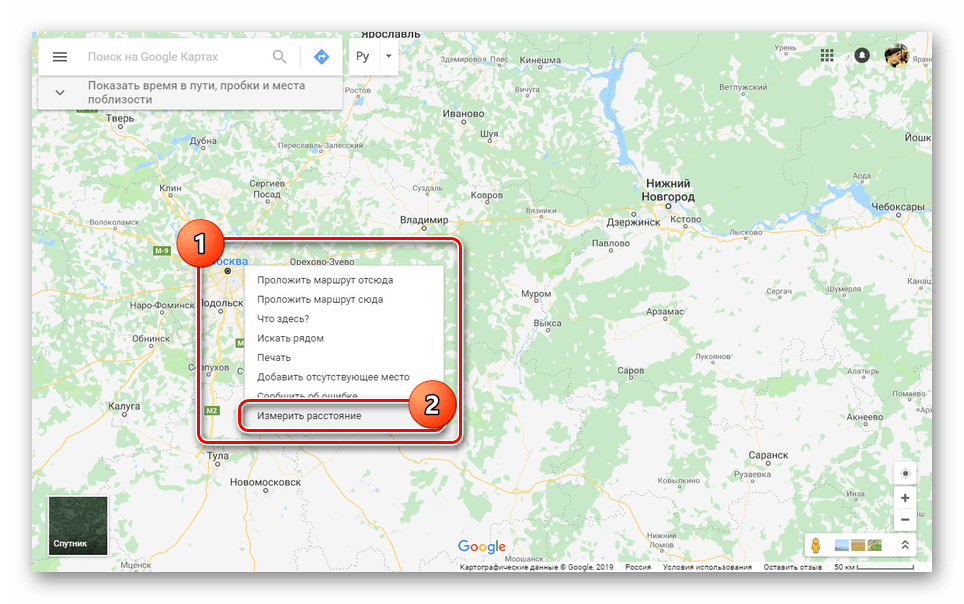
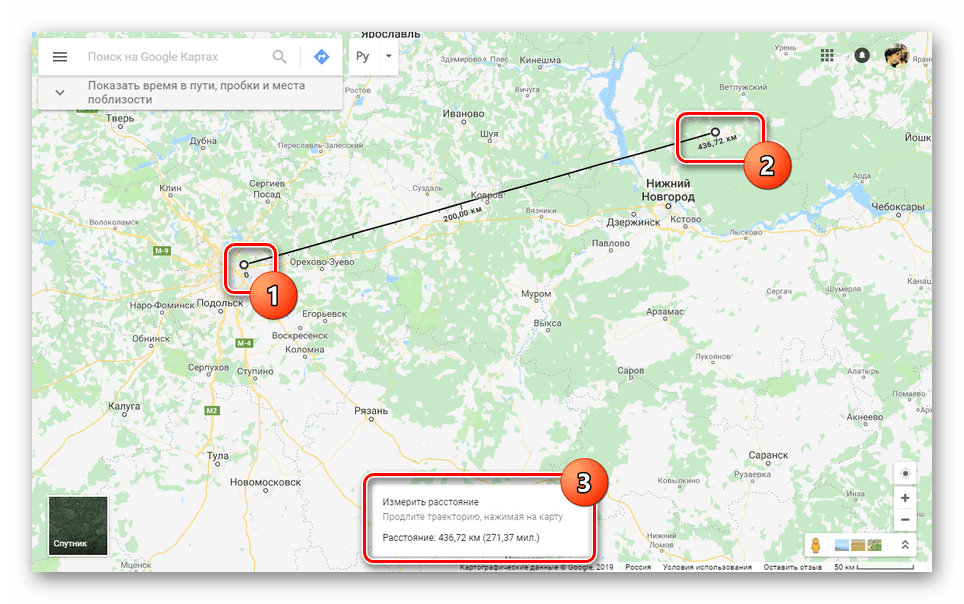
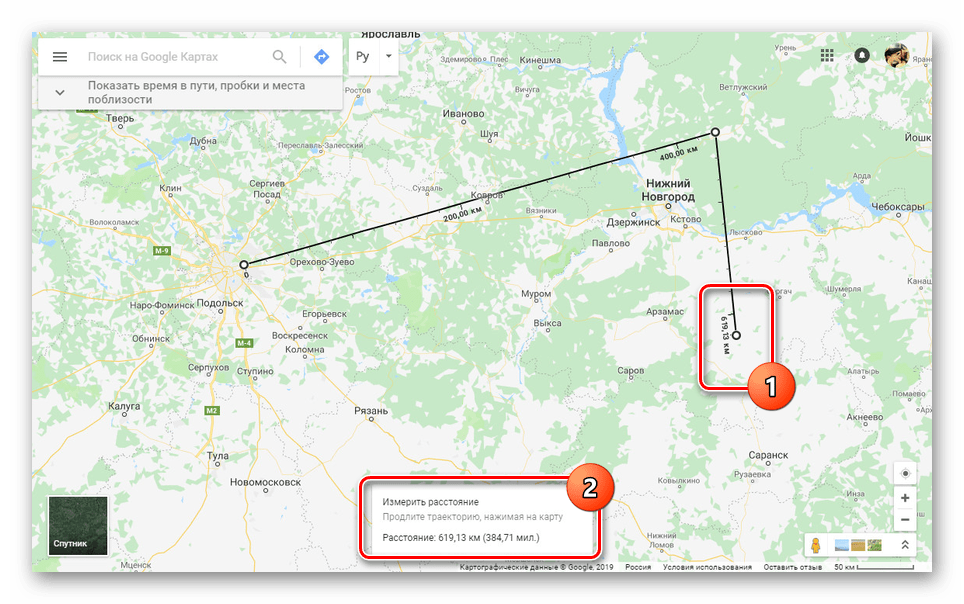
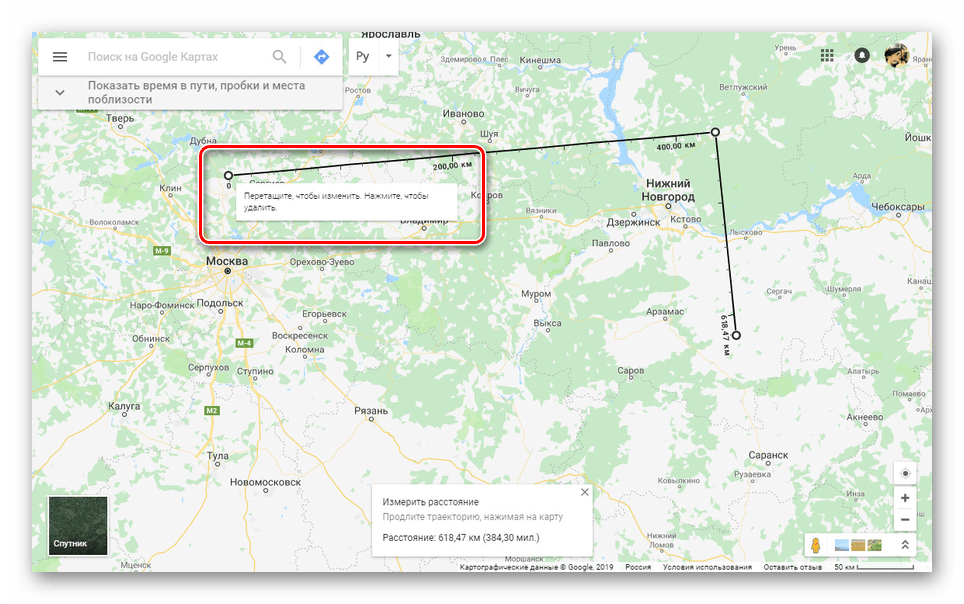
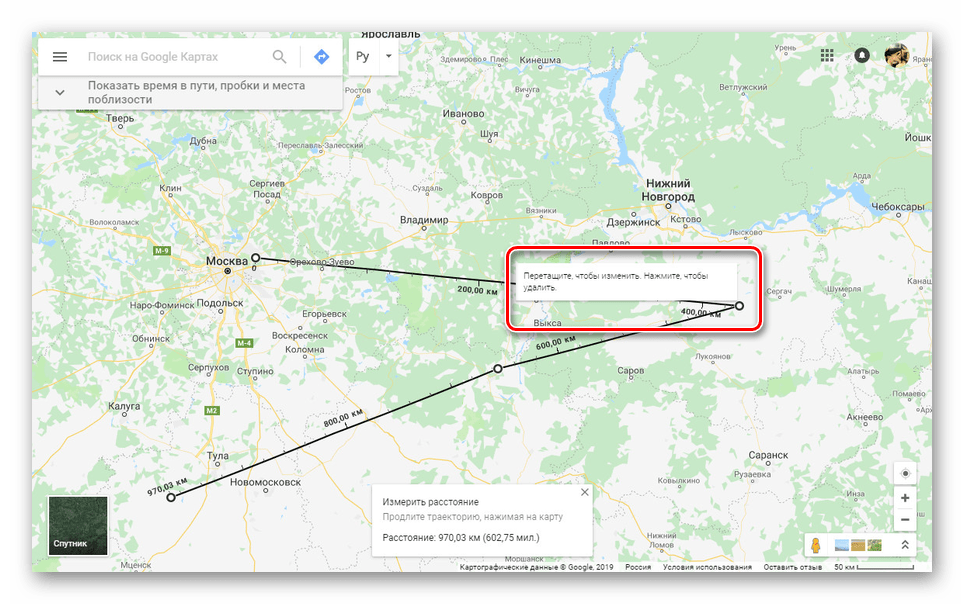
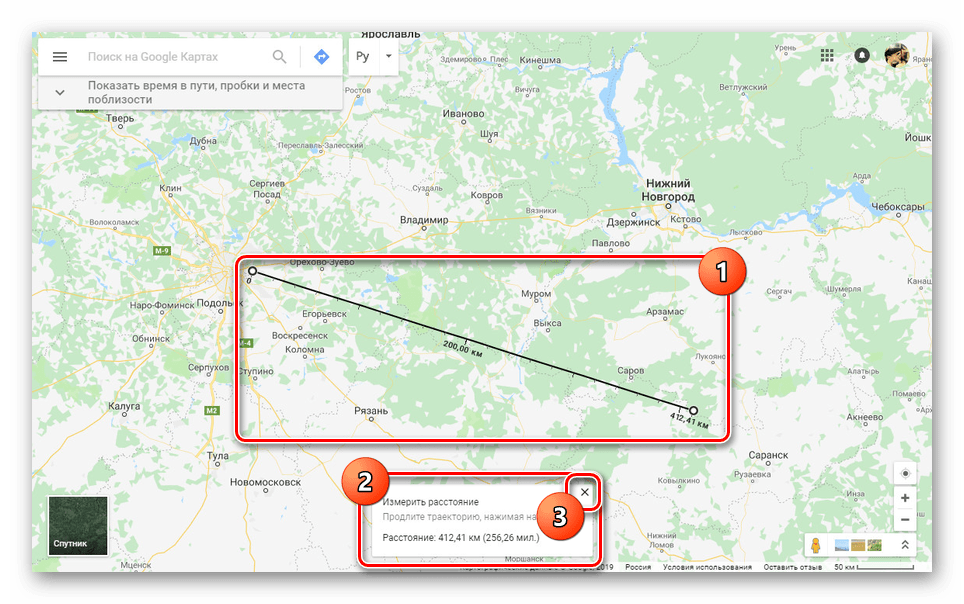
Táto webová služba je kvalitatívne prispôsobená ľubovoľným jazykom sveta a má intuitívne rozhranie. Z tohto dôvodu by nemali byť žiadne problémy s meraním vzdialenosti pomocou pravítka.
Možnosť 2: mobilná aplikácia
Keďže mobilné zariadenia, na rozdiel od počítačov, sú takmer vždy k dispozícii, Mapy Google pre Android a iOS sú tiež veľmi populárne. V tomto prípade môžete použiť rovnakú sadu funkcií, ale v trochu inej verzii.
Prevezmite aplikáciu Mapy Google Google Play / App Store
- Nainštalujte aplikáciu na stránku pomocou jedného z vyššie uvedených odkazov. Pokiaľ ide o použitie na oboch platformách, softvér je identický.
- Na otvorenej mape nájdite východiskový bod pravítka a držte ho na chvíľu. Potom sa na obrazovke zobrazí červená značka a informačný blok so súradnicami.
![Pridanie prvého bodu v aplikácii Mapy Google]()
Kliknite na názov bodu v uvedenom bloku a v ponuke vyberte položku "Meranie vzdialenosti" .
- Meranie vzdialenosti v aplikácii sa uskutočňuje v reálnom čase a aktualizuje sa pri každom pohybe mapy. V tomto prípade je koncový bod vždy označený tmavou ikonou a nachádza sa v strede.
- Stlačte tlačidlo "Pridať" na spodnom paneli vedľa vzdialenosti, čím bod fixujete a pokračujte v meraní bez zmeny existujúceho pravítka.
- Ak chcete odstrániť posledný bod, použite ikonu so šípkou na hornom paneli.
- Môžete tiež rozšíriť ponuku a vybrať položku "Vymazať" a odstrániť všetky vytvorené body okrem pôvodnej polohy.
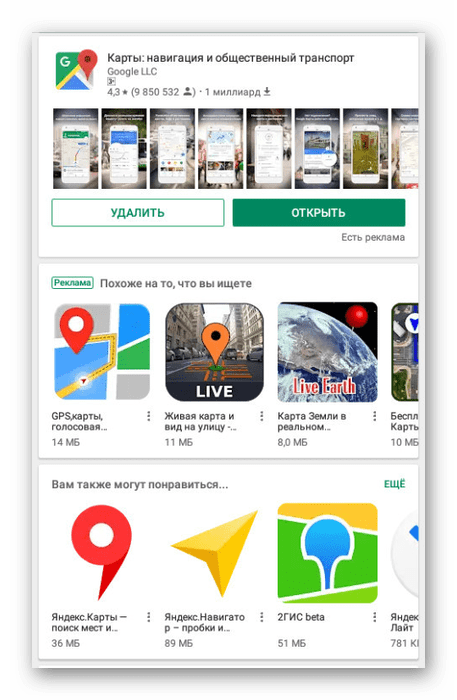
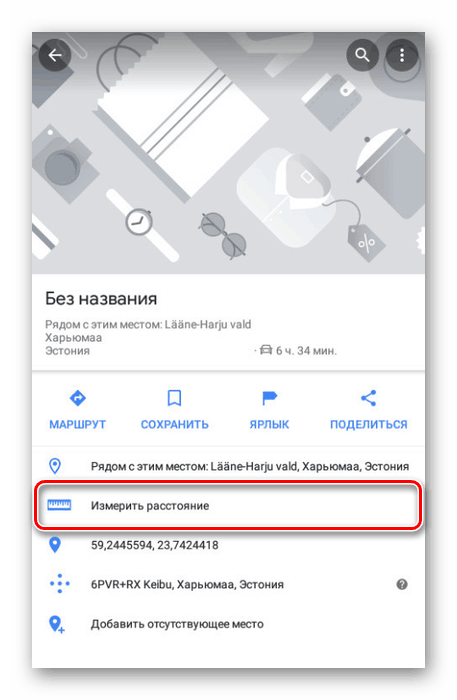

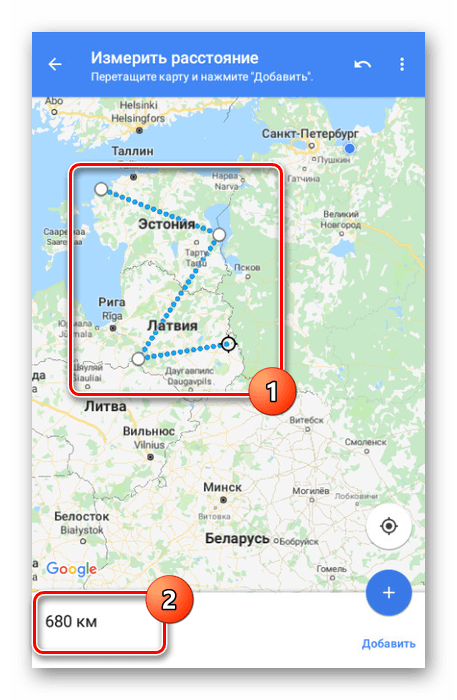
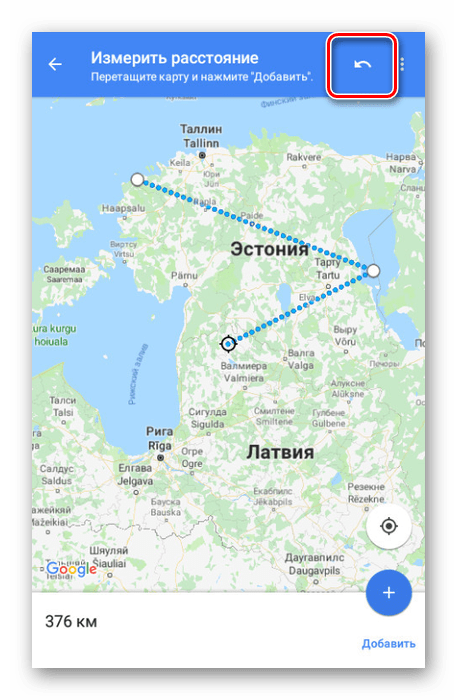
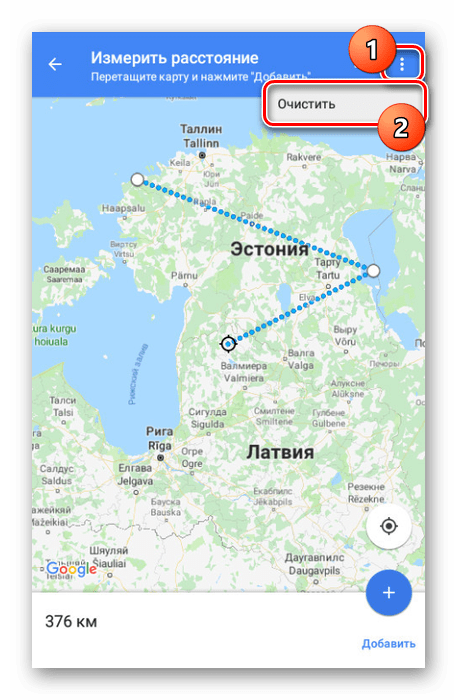
Prehodnotili sme všetky aspekty práce s pravítkom v službe Mapy Google, bez ohľadu na verziu, a preto sa článok blíži ku koncu.
záver
Dúfame, že vám pomôžeme s riešením úlohy. Vo všeobecnosti sú podobné funkcie na všetkých identických službách a aplikáciách. Ak v procese používania pravítka budete mať otázky, opýtajte sa ich v komentároch.